发布本地瓦片
使用说明
发布本地瓦片用于将本地矢量瓦片和栅格瓦片作为数据来源直接发布为地图服务,以Web形式进行浏览查看以达到资源共享。在发布瓦片服务之前,要确保在本地或远程启动了iServer服务。
功能入口
- 在线选项卡->发布iSever服务组->本地瓦片。
操作步骤
- 启动iServer服务,在SuperMap iServer的bin 目录下运行startup.bat/startup.bat。
- 若第一次启动iServer服务,还需注册账号,在浏览器中登录http://localhost:8090/iserver/地址,根据提示依次完成创建管理员帐户、检查系统环境、配置许可、配置示范服务步骤的操作。
- 在在线选项卡的发布iSever服务组中,单击本地瓦片按钮,弹出发布本地瓦片对话框。
- 输入发布服务的iServer 地址。默认选择上一次输入的服务地址,若第一次使用,则需要通过新建连接进入登录SuperMap iServer对话框中设置服务地址、用户名和密码。登录成功的地址会自动保存在历史记录中,便于再次登录。
服务地址支持输入自定义iServer安装目录/webapps/iserver文件夹名称后的服务地址,同时兼容了localhost、http、https三种iServer服务地址格式,格式如下:
- localhost:8090
- localhost:8090/iserver
- localhost:8090/userdefine
- http://localhost:8090
- http://localhost:8090/iserver
- http://localhost:8090/userdefine
- https://localhost:8443
- https://localhost:8443/iserver
- https://localhost:8443/userdefine
 注意事项:
注意事项:若未启动iServer 服务或管理员账号、密码输入错误,将无法正常登录,请确认连接信息是否正确再重新登录。
- 在瓦片地址中选择需要发布的配置文件(.sci)路径,默认勾选上传本地瓦片文件,如果不上传本地文件,当文件目录发生变更时会导致服务不可用。
- 选择需要发布的服务类型,支持的服务类型有REST服务、OGC服务、其他服务三种类型,服务类型的详细介绍请参考Web数据源介绍页面
- 单击发布按钮,弹出确认选择对话框,您需要在列表中勾选需要上传至服务器的数据信息,避免误发布敏感信息。
- 当发布数据为矢量瓦片时,可选择是否上传瓦片和瓦片风格文件。
- 当发布数据为栅格瓦片时,可选择是否上传瓦片数据。
- 单击确定按钮,完成发布瓦片服务的操作。在输出窗口中单击服务地址,即可打开浏览器查看发布数据。
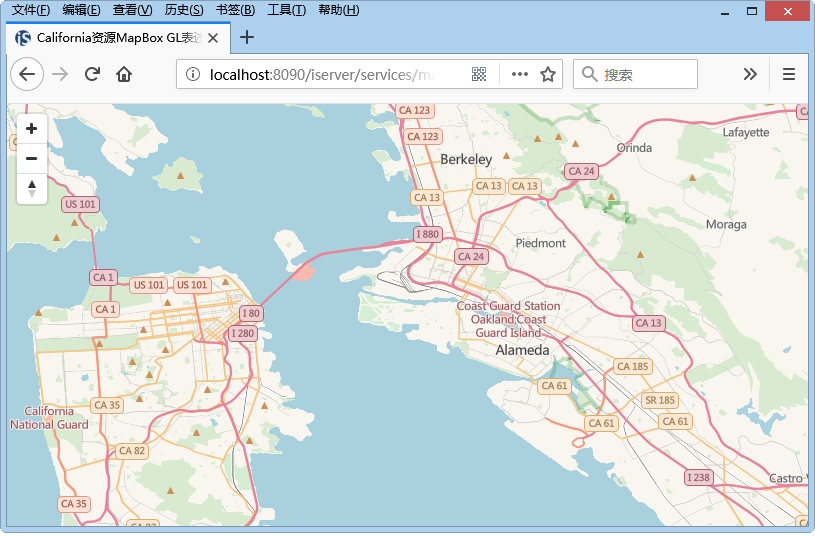
图:矢量瓦片浏览
相关主题